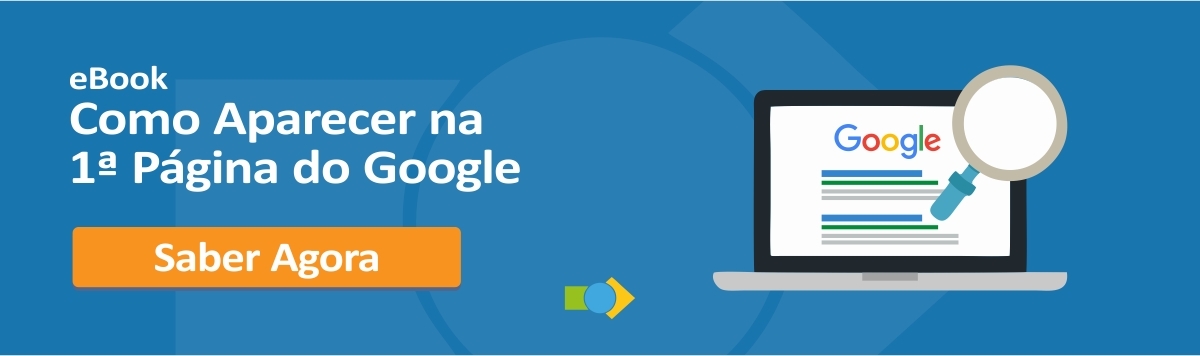O melhor blog sobre sites e lojas virtuais
Como alterar as informações no Google Meu Negócio
Não deixe seus clientes esperando! Saiba como alterar suas informações no Google.
É importante manter as informações da sua empresa sempre atualizadas no Google, que hoje é a principal fonte de informação das pessoas. Os cadastros no Google Meu Negócio são uma ótima oportunidade para isso, mas muitos usuários que possuem suas empresas cadastradas não sabem como editar a ficha de informações após criá-las.
Por isso, resolvemos ensinar a você como alterar suas informações no Google Meu Negócio, ou em inglês, Google My Business.
Confira abaixo:
Como alterar minhas informações no Google Meu Negócio?
Os usuários acessam de diferentes dispositivos móveis a ficha com as informações sobre sua empresa. Sendo assim, existem duas maneiras de editar essa ficha: via computador e celular.
Computador
Para editar suas informações comerciais do Google via computador, siga o passo a passo abaixo:
1. Faça login em sua conta na plataforma do Google Meu Negócio;
2. Altere a visualização se os seus itens estiverem sendo mostrados em lista, clique no ícone de cards para alterar.;
3. Escolha a ficha que deseja gerenciar/alterar;
4. Agora, no menu, clique em Informações;
5. Toque no ícone de lápis ou no texto da seção que você deseja alterar;
6. Clique no X se desejar remover alguma informação. O Google leva até 60 dias para realizar a remoção;
7. Clique em Aplicar e suas informações serão atualizadas.
Celular
Para editar suas informações do Google Meu Negócio via celular, siga o passo a passo abaixo:
1. Acesse o aplicativo do Google Meu Negócio;
2. Toque no ícone de menu . Depois clique em Informações Comerciais;
3. Toque no ícone de lápis ou no texto da seção que você deseja alterar;
4. Insira as novas informações na tela exibida;
6. Agora toque em Salvar no canto superior direito e pronto.
Para excluir as informações:
1. Abra o aplicativo do Google Meu Negócio;
2. Toque no ícone de menu ;
3. Clique em Informações comerciais;
4. Toque no ícone de lápis ou no texto da seção que você deseja alterar;
5. Toque no X ao lado da seção que você quer excluir ou exclua o conteúdo usando a tecla Backspace no teclado do seu dispositivo;
6. Toque em Salvar no canto superior direito.
Como remover/excluir minha ficha?
Para realizar essa ação você precisa ser o proprietário da empresa e da conta no Google Meu Negócio. Confira o passo a passo de como você pode fazer isso:
Se você tiver apenas um ficha
1. Faça login em sua conta do Google Meu Negócio;
2. No menu, clique em Informações;
3. Em Fechar ou remover esta ficha clique em Remover esta ficha. Será necessário fazer login em sua conta do Google para confirmar;
4. Leia com atenção as informações na página exibida;
5. Clique em Excluir Conta.
Se você tiver várias fichas
1. Faça login em sua conta do Google Meu Negócio;
2. Na lista de locais, selecione um ou mais locais que deseja remover;
3. Na barra de ferramentas acima, clique em Ações e em Remover. Se houver um ícone de três pontos , clique nele, e depois em Remover;
4. Revise as informações na caixa de diálogo exibida e clique em Remover.
Todos os dados serão removidos permanentemente da sua conta.
As informações editadas de sua ficha serão aplicadas após leitura do Google. Então, caso tenha feito todos os processos direitinho e ainda não consegue visualizar as alterações, aguarde de 1-2 dias.
As etapas acima, são muito simples! Mas se ainda tem alguma dúvida sobre como fazer isso, você pode entrar em contato com diretamente com o suporte do Google Meu Negócio ou com nossa equipe de suporte que estará a disposição para ajudá-lo.
Avance mais um degrau com seu negócio, coloque-o na primeira página da busca no Google agora.